通过修改~/.bashrc、~/.profile、/etc/environment或在/etc/profile.d/下创建脚本,可实现Linux系统中PATH环境变量的永久生效,确保自定义路径全局访问。
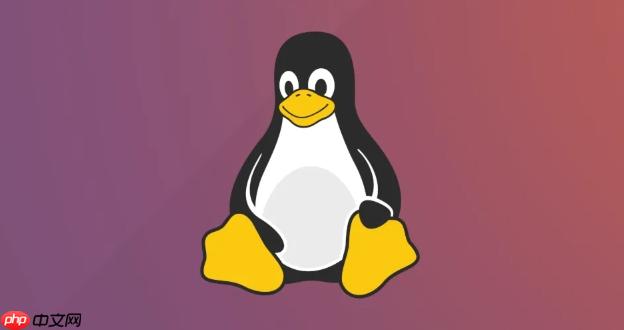
如果您在使用LINUX系统时需要让自定义的可执行文件路径能够被全局访问,但发现每次重启后设置失效,则可能是PATH环境变量未正确配置为永久生效。以下是实现PATH永久生效的多种方法。
本文运行环境:Dell XPS 13,Ubuntu 22.04
一、修改用户级配置文件 ~/.bashrc
通过编辑用户的 ~/.bashrc 文件可以实现对单个用户的PATH变量永久设置,该文件在每次用户登录时自动加载。
1、打开终端,输入命令 nano ~/.bashrc 编辑该文件。
2、滚动到文件末尾,添加如下格式的语句:export PATH="$PATH:/your/custom/path",将 "/your/custom/path" 替换为实际路径。
3、保存并退出编辑器,按 Ctrl+O 写入,回车确认,再按 Ctrl+X 退出。
4、执行 source ~/.bashrc 命令使更改立即生效。
二、修改用户级配置文件 ~/.profile
~/.profile 是用户登录时由shell读取的另一个配置文件,适用于非bash shell或图形界面登录场景,适合更通用的环境变量设置。
1、使用文本编辑器打开 ~/.profile 文件,例如执行 vim ~/.profile。
2、在文件末尾添加 export PATH="$PATH:/your/new/path",确保路径正确无误。
3、保存文件更改,并通过命令 source ~/.profile 应用配置。
4、重新登录系统以验证PATH是否已持久生效。
三、修改系统级配置文件 /etc/environment
/etc/environment 是系统级环境变量配置文件,影响所有用户,需管理员权限操作,适合全局路径共享。
1、使用sudo权限编辑该文件,输入命令 sudo nano /etc/environment。
2、找到原有PATH定义或添加新行,格式为:PATH="/usr/local/sbin:/usr/local/bin:/usr/sbin:/usr/bin:/sbin:/bin:/your/shared/path",注意必须写完整路径列表。
3、保存并关闭文件。
4、重启系统或重新登录用户会话以使变更生效。
四、创建自定义脚本置于 /etc/profile.d/ 目录
将环境变量设置写入 /etc/profile.d/ 目录下的独立脚本文件中,是一种模块化且易于管理的方法,系统会在启动时自动执行该目录中的所有可执行脚本。
1、创建一个新的shell脚本文件,例如执行 sudo nano /etc/profile.d/custom-path.sh。
2、在文件中添加内容:#!/bin/bash 和 export PATH="$PATH:/your/application/bin"。
3、保存文件后,执行 sudo chmod +x /etc/profile.d/custom-path.sh 赋予其可执行权限。
4、下次登录时脚本将自动运行,PATH变量随之更新。






























